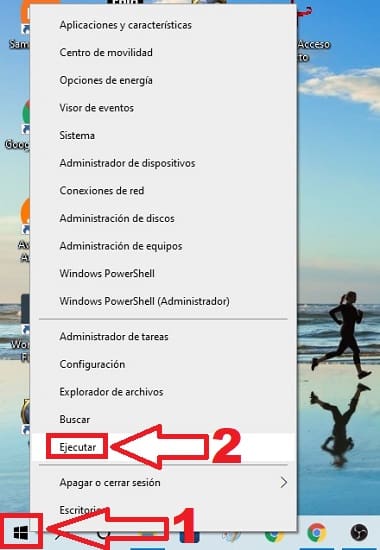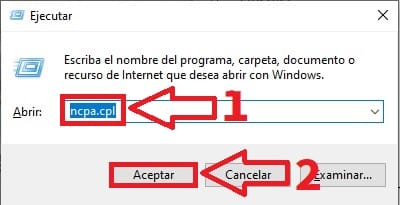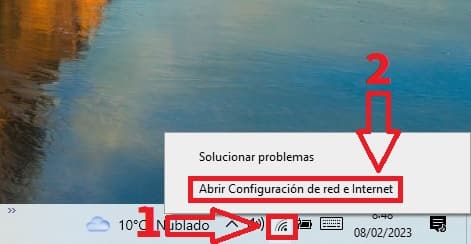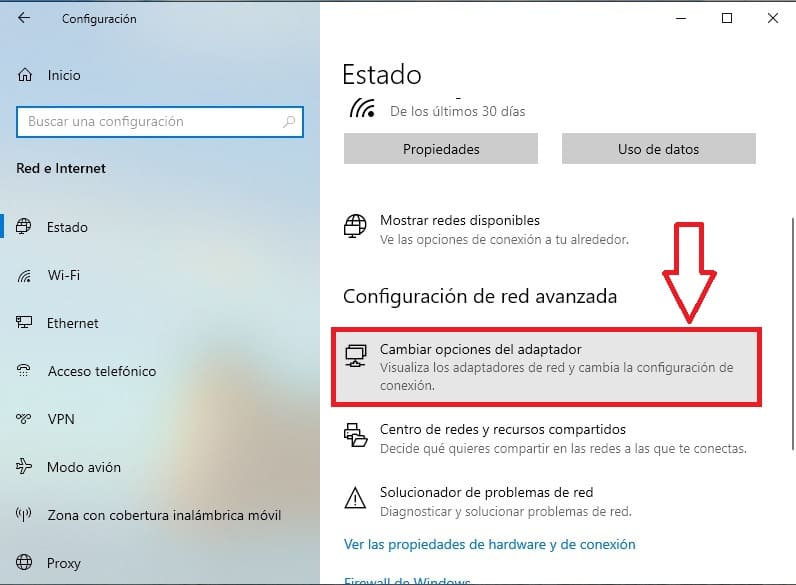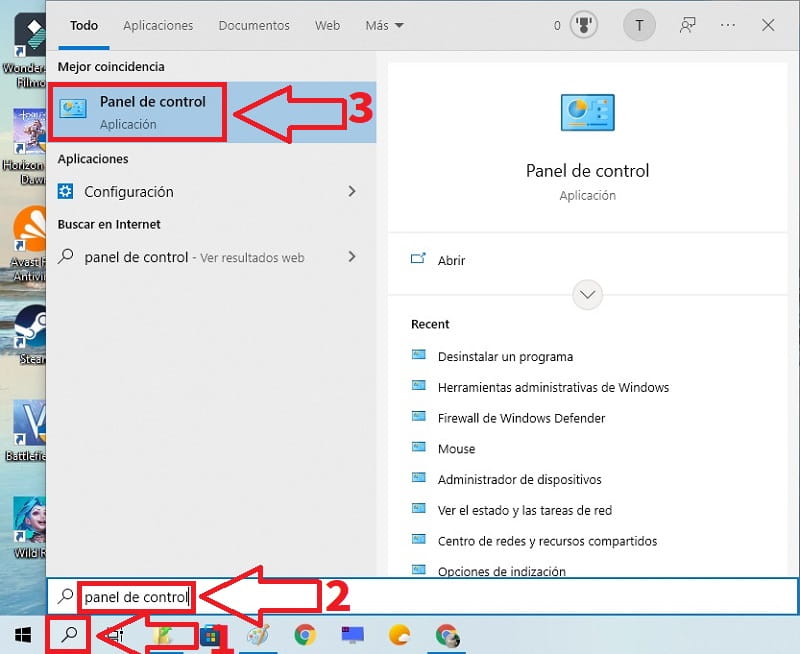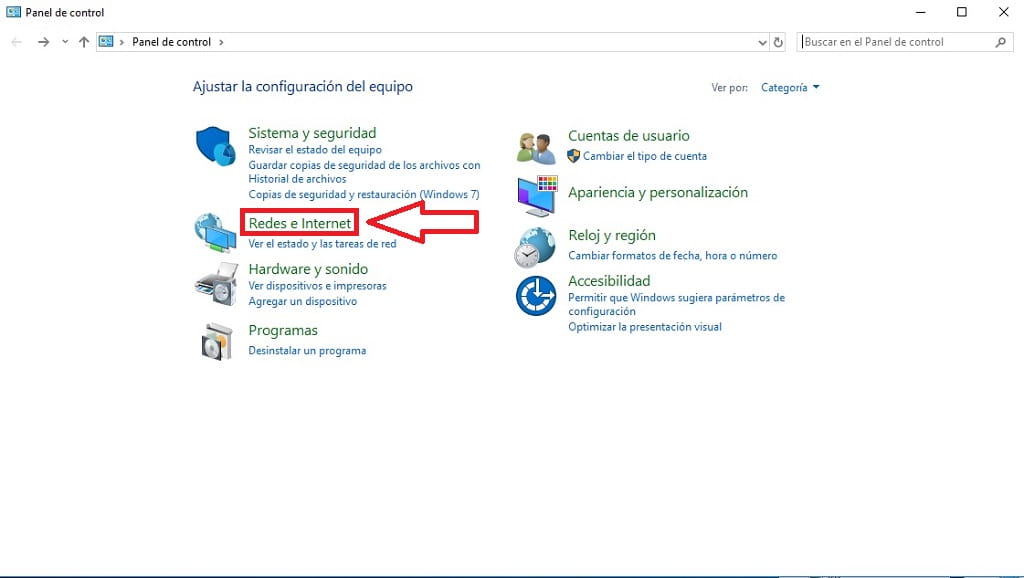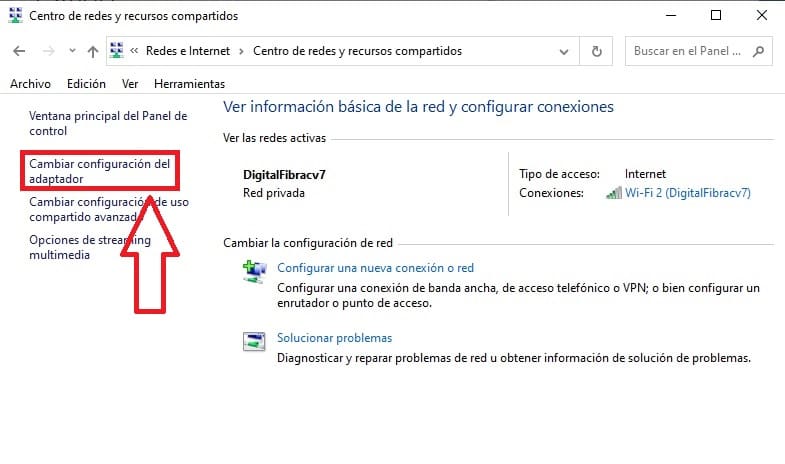Las conexiones de Red es uno de los espacios más importantes de nuestro sistema operativo ya que es en este punto donde podremos consultar los distintos servicios de conexión. De esta manera podremos tener a la vista los distintos adaptadores de red por si tenemos algún problema como por ejemplo si el WiFi no aparece o para activar la conexión inalámbrica. Es por ello que hoy en TutoWin10 aprenderemos 3 métodos de abrir las conexiones de Red en Windows 10 paso a paso.
Tabla De Contenidos
3 Formas De Entrar A Las Conexiones De Red En Windows 10 2024
A lo largo de este tutorial te enseñaremos 3 procedimientos distintos para acceder a los adaptadores de red en Windows 10. Usa siempre el que más fácil, rápido y cómodo te resulte.
Abrir Conexiones De Red Desde Ejecutar En Windows 10 2024
El primer método será desde ejecutar por lo que tendremos que seguir estos pasos:
- Hacemos clic con el botón derecho de Inicio.
- En el menú seleccionamos «Ejecutar».
- En «Abrir» escribimos «ncpa.cpl» (sin comillas).
- Para continuar le daremos a «Aceptar».
Acceder A Conexiones De Red Desde La Barra De Tareas De Windows 10 2024
Para el siguiente método usaremos la barra de tareas por lo que tendremos que seguir estas indicaciones:
- Hacemos clic con el botón derecho sobre el icono WiFi.
- Seleccionamos el apartado de «Abrir Configuración de Red e Internet».
En la siguiente pantalla seleccionamos «Cambiar Opciones del Adaptador».
Entrar A Conexiones De Red Desde El Panel De Control De Windows 10 2024
La última forma de acceder a conexiones de Red sería desde el Panel de Control de Windows 10 por lo que bastará con seguir estos pasos:
- Hacemos clic en el icono de búsqueda de Windows.
- Escribimos «Panel de Control» sin comillas.
- Entramos en la mejor coincidencia.
En la siguiente pantalla entraremos en «Redes e Internet».
Es aquí donde si seleccionamos el apartado que dice «Cambiar Configuración del Adaptador» podremos acceder a los adaptadores de red.
Y hasta aquí el tutorial de hoy, si tienes alguna duda siempre puedes dejar constancia en los comentarios. No olvides que me ayudarías mucho si compartes este artículo con otras personas a través de tus redes sociales.. ¡Muchas gracias por todo!.